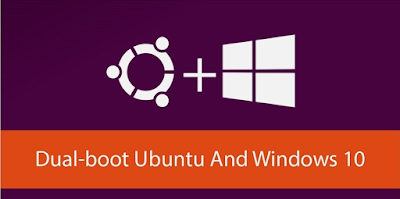Cách để sử dụng Windows 10 là mặc định khi cài song song với Ubuntu
Như các bạn cũng đã biết thì Ubuntu là một hệ điều hành mã nguồn mở, sử dụng nhân Linux. Ubuntu đặc biệt tốt cho các lập trình viên vì chủ yếu các thao tác đều thực hiện trên Terminal, và bảo mật của Linux tốt hơn Windows rất nhiều do nó chưa được thông dụng như Windows.
Chính vì vậy, nhiều người đã chọn chạy song song cả hệ điều hành Ubuntu và Windows 10. Lý do bởi vì Ubuntu không thể thay thế hoàn toàn cho hệ điều hành Windows được.
Thông thường, sau khi chúng ta cài xong Ubuntu để Dual Boot với Windows 10 thì khi bạn bật máy lên, hệ điều hành Ubuntu sẽ là hệ điều hành mặc định trong Grub. Sau 10 giây đếm ngược mà bạn không có thao tác gì trên bàn phím thì Grub sẽ tự động chạy Ubuntu.
Chính vì thế trong bài viết này mình sẽ hướng dẫn các đặt Windows 10 làm hệ điều hành mặc định khi Dual Boot với Ubuntu nha.
Cách đặt Windows 10 làm hệ điều hành mặc định khi chạy Dual boot với Ubuntu
+ Bước 1: Bạn tải Grub2Win từ Sourceforge (hoặc Link dự phòng). Sau khi tải về xong thì bạn giải nén file ra => và chạy file setup.exe để bắt đầu cài đặt.
+ Bước 2: Giữ nguyên mọi thứ rồi click Setup để bắt đầu quá trình cài đặt công cụ.
+ Bước 3: Chờ một lúc cho phần mềm được cài đặt. Nếu thấy cửa sổ như hình dưới thì có nghĩa là phần mềm đã được cài thành công. Bạn click vào nút Return to The Setup Menu.
Sau đó click vào Apply Update để lưu lại và áp dụng thay đổi nha.
+ Bước 7: Bây giờ bạn có thể khởi động lại máy để kiểm tra . À mà phần mềm này còn có rất nhiều thứ hay ho cho bạn thử đó nha. Đừng vội xóa nó đi 😀
Nguồn: Blogchiasekienthuc.com
Chính vì vậy, nhiều người đã chọn chạy song song cả hệ điều hành Ubuntu và Windows 10. Lý do bởi vì Ubuntu không thể thay thế hoàn toàn cho hệ điều hành Windows được.
Chính vì thế trong bài viết này mình sẽ hướng dẫn các đặt Windows 10 làm hệ điều hành mặc định khi Dual Boot với Ubuntu nha.
Cách đặt Windows 10 làm hệ điều hành mặc định khi chạy Dual boot với Ubuntu
+ Bước 1: Bạn tải Grub2Win từ Sourceforge (hoặc Link dự phòng). Sau khi tải về xong thì bạn giải nén file ra => và chạy file setup.exe để bắt đầu cài đặt.
+ Bước 2: Giữ nguyên mọi thứ rồi click Setup để bắt đầu quá trình cài đặt công cụ.
+ Bước 3: Chờ một lúc cho phần mềm được cài đặt. Nếu thấy cửa sổ như hình dưới thì có nghĩa là phần mềm đã được cài thành công. Bạn click vào nút Return to The Setup Menu.
+ Bước 4: Chọn Close The Setup Program để đóng và chạy phần mềm ngay sau đó.
+ Bước 5: Tại giao diện chính của chương trình vừa được khởi động lên, chọn Set Firmware boot order để thiết lập thứ tự Boot ưu tiên.
+ Bước 6: Click liên tục vào nút mũi tên đi lên (↑) cho đến khi Windows của bạn được đưa lên đầu tiên (EFI Firmware slot 1).
+ Bước 7: Bây giờ bạn có thể khởi động lại máy để kiểm tra . À mà phần mềm này còn có rất nhiều thứ hay ho cho bạn thử đó nha. Đừng vội xóa nó đi 😀
Nguồn: Blogchiasekienthuc.com